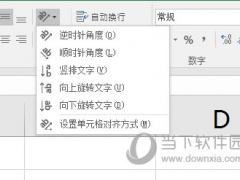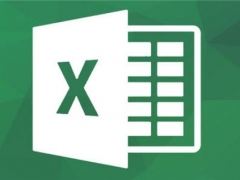excel怎么将工作表制作成网页版_轻松制作网页版工作表方法
教程之家
Excel
在Excel中将工作表制作成网页版是一个相当有用的功能,它允许您分享数据和信息以一种更广泛的方式。无需专业的网页设计技能,您可以将Excel工作表转换为网页格式,以便其他人可以通过浏览器轻松访问和与您的数据互动。这个功能在许多情况下都非常实用,无论是与同事、客户或其他利益相关者分享项目进展报告、数据分析结果,还是在网站上展示动态数据。
在本文中,我们将探讨如何将Excel工作表转化为网页版,以及一些关键步骤和选项,以确保最终的网页版本能够满足您的需求。无论您是初学者还是有一定经验的Excel用户,您都将发现这个过程相对简单,可以快速创建具有交互性和易用性的网页工作表。接下来,我们将详细介绍这一过程的各个方面,以帮助您充分利用这一便捷功能。
excel将工作表制作成网页版方法
1、首先点击文件。
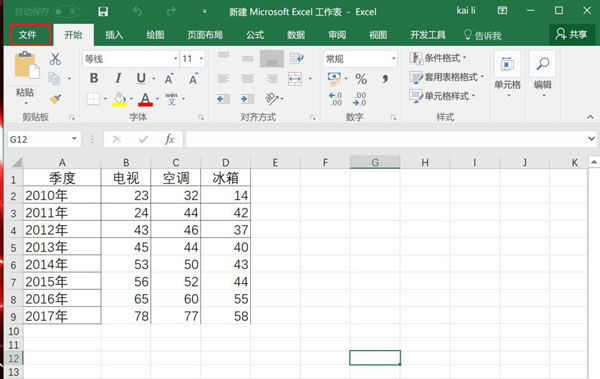
2、在弹出菜单中选择选项,如图红框所示。

3、在保存类型中点击选择单个文件网页,如图红框所示,然后点击下方的发布。
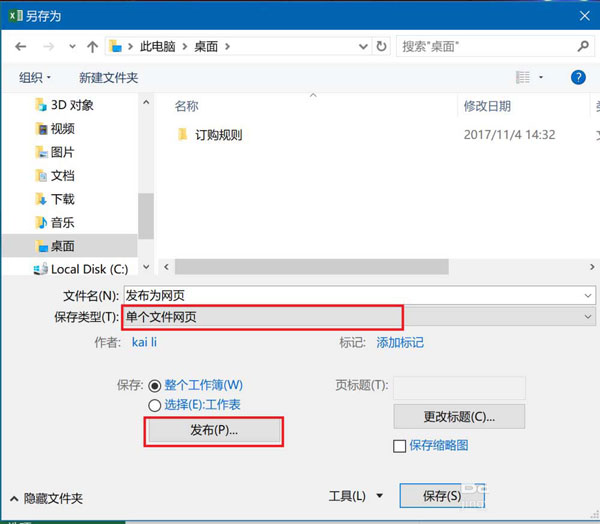
4、在弹出的对话框中,选中左下方的在浏览器中打开已发布网页,然后点击右侧红框中的发布。

5、此时,效果如图所示,我们已成功将工作表发布为网页形式。
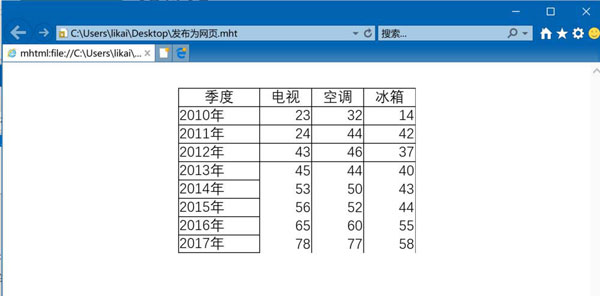
6、设置完成,保存后的文件可用于后续使用。